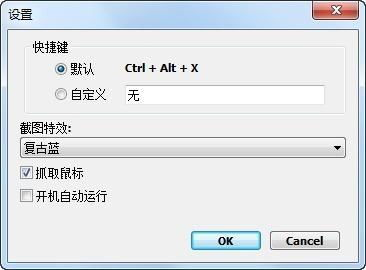探索 Windows 本地备份的不同方式及特点
Windows 本地备份大揭秘:不同方式及特点全解析
在数字化时代,数据就是我们的宝贵资产。对于 Windows 用户来说,掌握本地备份的不同方式,就如同给数据上了多重保险。接下来,咱们就一起探索一下 Windows 本地备份的门道。
一、系统自带的“文件历史记录”备份
这是 Windows 系统贴心准备的备份功能。它的操作那叫一个简单,只要设置好备份路径,比如外接硬盘或者其他大容量存储设备,就能自动帮你备份指定文件夹里的文件。而且它会定期检查文件变化,一旦有更新,就及时备份,保证数据始终是最新状态。
这种备份方式对普通用户特别友好,基本没啥学习成本。另外,它还能恢复文件的不同版本,要是不小心误删或者修改错了文件,都能轻松找回原来的样子。不过呢,它的备份灵活性相对差点,比如不能随心所欲地选择备份文件的类型,只能在指定文件夹范围内备份。
二、“系统映像备份”
系统映像备份就像是给整个系统拍了张“快照”。它不仅备份你的个人文件,连操作系统、安装的程序、系统设置等统统都备份下来。要是哪天系统出了严重问题,比如中病毒、蓝屏开不了机,用系统映像恢复,就能让电脑回到备份时的完整状态,大大节省了重新安装系统和软件的时间。
但系统映像备份也有缺点。首先,它占用的存储空间比较大,因为备份内容多嘛。其次,恢复过程相对复杂一些,需要进入特定的恢复环境才能操作,如果不太熟悉电脑操作,可能会觉得有点棘手。
三、使用第三方备份软件,如傲梅轻松备份
第三方备份软件有很多,傲梅轻松备份就是其中比较出色的一款。这类软件功能丰富多样,可以灵活选择要备份的文件、文件夹、分区甚至整个硬盘。而且还能设置各种备份策略,像定时备份、增量备份等。增量备份只备份上次备份后有变化的部分,这样能有效节省时间和存储空间。
傲梅轻松备份等软件一般都有直观的图形化界面,操作起来不难,就算是电脑小白也能快速上手。不过,有些功能强大的第三方软件可能是付费的,虽然有免费试用,但长期使用就需要花钱购买许可证。
四、手动备份
最原始但也最实在的方法就是手动备份。你可以自己把重要文件复制粘贴到移动硬盘、U 盘等存储设备里。这种方式简单直接,不需要依赖特殊软件,也不用担心软件不兼容的问题。
但是手动备份全靠人工操作,容易遗漏文件。而且每次有新文件或者文件更新,都得重新手动复制,特别麻烦,要是哪天忘了备份,数据可就有丢失风险啦。
不同的 Windows 本地备份方式各有特点。“文件历史记录”简单方便,适合日常文件备份;“系统映像备份”适合应对系统崩溃等严重问题;第三方备份软件功能强大、灵活多变;手动备份则是最基础直接的办法。大家可以根据自己的需求和使用习惯,选择最适合自己的数据备份方式,守护好我们的数据安全。